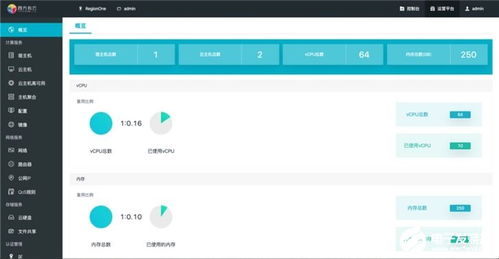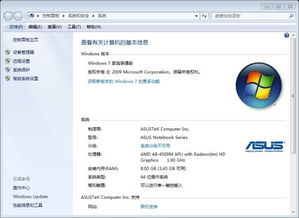苹果电脑装怎么装windows系统最好用
苹果电脑装 Windows 系统,怎么装才最好用?
在不少小伙伴的工作和生活场景里,苹果电脑虽好,但有时候一些专业软件只有 Windows 版本,或者打游戏也更适配 Windows 系统,这时候就需要给苹果电脑装 Windows 啦。那怎样安装才能达到最好的使用效果呢?咱们一起来唠唠。
一、选择合适的安装方式
- Boot Camp 助理:这是苹果官方提供的工具,能在 Mac 上安装 Windows 系统,让 Mac 能在 macOS 和 Windows 之间自由切换。它的优点是稳定性高,兼容性也不错,因为是官方工具,对 Mac 硬件的支持很好。但它有个局限,只支持特定版本的 Windows,比如 Windows 10 及以上。而且安装过程相对复杂,需要准备好 Windows 安装镜像,对电脑小白来说可能有点难度。
- 虚拟机软件:像 Parallels Desktop、VMware Fusion 这类虚拟机软件也能在 Mac 上运行 Windows 系统。好处是方便快捷,不用重启电脑就能在 macOS 和 Windows 之间切换,同时运行两个系统的软件也没问题。但缺点就是性能上会有损耗,毕竟是在虚拟环境下运行,像玩大型游戏或者运行专业软件可能就不太带得动。
二、安装前的准备工作
不管用哪种方式,有些准备工作是必须的。首先要备份好 Mac 上的重要数据,以防安装过程中出现意外导致数据丢失。接着,要确认 Mac 的硬件配置能不能跑得动 Windows 系统。一般来说,近几年的 Mac 配置都没问题,但要是老款机型,可能得注意下内存和硬盘空间。另外,去微软官网下载正版的 Windows 安装镜像,别去一些不明来路的网站下,不然可能会有病毒或者系统不稳定的问题。
三、安装过程中的要点
- 使用 Boot Camp 助理安装:打开 Boot Camp 助理,按照提示一步步来,划分磁盘空间的时候要想好给 Windows 分多少,一般建议 50GB 以上,如果要装大型软件或者存很多文件,100GB 甚至更多会比较好。安装 Windows 过程中,需要输入产品密钥,没有的话可以选择跳过,后续再激活。安装完成后,别忘了安装 Boot Camp 驱动,这样才能保证 Mac 的硬件在 Windows 系统下正常使用,比如触控板手势、亮度调节等功能。
- 用虚拟机软件安装:以 Parallels Desktop 为例,打开软件后新建虚拟机,选择 Windows 安装镜像,设置好虚拟机的内存、CPU 等参数,一般内存给 4GB 以上,CPU 2 核或更多,具体看 Mac 的配置。安装过程和在实体机上差不多,安装好后就能直接在虚拟机里使用 Windows 系统了。
四、安装后的优化设置
装完 Windows 系统,还得优化一下才能用得更顺手。先更新系统和驱动程序,保证系统是最新状态,这样能修复不少漏洞和提升性能。然后安装杀毒软件和安全防护软件,虽然 Windows 自带一些防护功能,但装个第三方软件会更保险。此外,合理设置开机启动项,把那些没必要开机就启动的程序关掉,这样能加快开机速度。
总之,给苹果电脑装 Windows 系统,选对方式、做好准备、注意安装要点,再加上后期优化,就能让你在 Mac 上畅快使用 Windows 系统啦。
上一篇:windows7 64位系统下载
相关文章
- 新电脑激活Windows后能否退货-完整政策解析与操作指南
- 灵越7590安装Windows蓝屏问题-原因分析与解决方案
- Windows系统Jenkins安装,持续集成环境搭建-完整指南
- Netgear R7000恢复出厂设置后如何安装Windows系统-完整操作指南
- Windows管理员用户名修改指南:本地与在线账户完整教程
- Windows10教育版激活方法详解-五种合规解决方案全指南
- Windows更改CUDA安装路径:完整配置指南与避坑技巧
- Windows 10 Pro是什么意思-专业版操作系统深度解析
- Windows 10 LTSC安装商店无权限-完整解决方案指南
- 神舟战神新机Windows激活指南-从密钥验证到故障排除